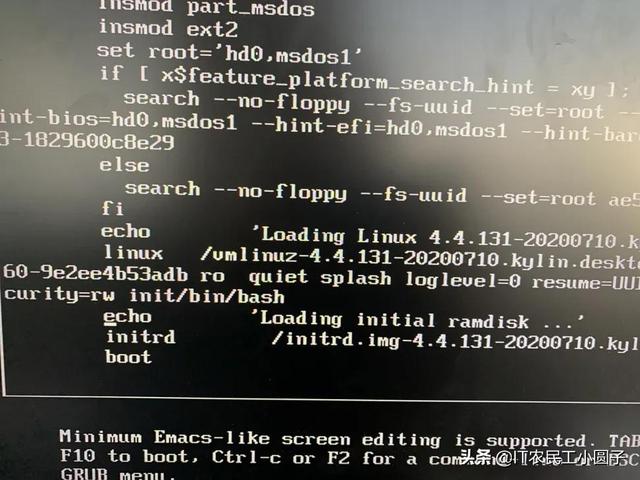好用的u盘pe系统(验证几款U盘PE系统)
随着电脑的发展,光驱逐渐从以前的必备组件到现在被边缘化,装机维护人员带着小光盘包的情形再也没法看到。现在装系统更流行的是用U盘进行安装,而维护人员更钟情于PE系统,原因是系统里集成很多实用工具,能够方便的排除各种故障,转移系统盘的资料等等。
不过有许多朋友跟我聊过,PE中装系统,明明用的是微软原版镜像,怎么装好之后还是会蹦出一堆其他软件,还有弹出许多的页游界面?其实道理很简单,PE系统中已经集成了安装软件的工具,在装好系统之后会自动打开并下载安装推广软件,这也是开发组盈利的方式。有些甚至会集成木马类有害程序,危害电脑的使用安全。
所以说选择很重要,今天周末有时间,在网上搜索PE系统,并下载排名靠前的多款U盘PE制作工具,然后进行简单的测试看是否纯净。
准备工作和安装方式
8G容量U盘一只,原版系统镜像,下载的PE制作工具,和安装好的虚拟机。
方式是用制作工具做好U盘,然后在虚拟机中设置U盘启动进入PE系统,将硬盘删除分区并重建,然后用自带的WinNTSetup安装系统。
成功后进入系统验证有无推广软件、劫持主页等,再用杀毒软件进行扫描。
详细步骤
今天测试通过了的有五款,下面开始介绍。
- U启动
安装界面

启动菜单有很多可选项,包括一些工具,默认是从本地硬盘启动。

进入PE系统的界面,桌面上已经放置一些常用软件的快捷方式。

在开始菜单中罗列出所有的程序,里面有各种针对电脑的工具。

用DiskGenius将硬盘重建分区并格式化。

D盘中放了一个原版系统镜像,和一个杀毒软件

WinNTSetup系统安装工具,选定install.wim文件,点击开始安装。

等弹出对话框提示第一阶段完成,这时候重启电脑就可以进入下步系统安装。启动界面过后会弹出首次使用设置,要求输入用户名、密码等,按照提示操作并下一步即可。

进入桌面后,打开任务管理器和开始中的所有程序,检查并无异常进程,也没有其他软件。确定已经联网并等待一段时间,后台并没有自启动程序。

打开自带浏览器,主页没有更改。

最后用杀毒软件进行扫描,结束后提示没有发现威胁。

U启动通过测试
- U深度
安装界面基本大同小异。

启动菜单和PE系统桌面


开始中集成的工具,和上一款几乎一样。

重建C盘分区,并安装系统。


结束后重启,进入首次使用设置

打开任务管理器和所有程序,检查没有异常,浏览器主页没有篡改。


最后杀毒软件检测,正常。

U深度通过。
- 优启通
安装界面基本大同小异。

启动菜单和PE系统桌面


开始中集成的工具,和上一款几乎一样。

重建C盘分区,并安装系统。


结束后重启,进入首次使用设置

打开任务管理器和所有程序,检查没有异常,浏览器主页没有篡改。


最后杀毒软件检测,正常。

优启通通过。
- 老毛挑
安装界面基本类似。

启动菜单和PE系统的桌面


开始中的所有程序。

重建分区后安装系统。


进入首次使用设置

打开任务管理器和所有程序,检查没有异常,浏览器主页没有篡改。


最后杀毒软件检测,正常。

老毛桃通过
- 大白菜
安装界面和其他的基本相同。

启动菜单和PE系统


开始中的工具,和上面的几乎一样。

重建分区并安装系统。


结束后重启然后进入首次使用设置

打开任务管理器和所有程序,检查没有异常,浏览器主页没有篡改。


最后杀毒软件检测,正常。

大白菜通过。
结语
本文一共列举了五款U盘PE系统,分别是U启动、U深度、优启通、老毛桃、大白菜。分别检查了安装后是否能正常引导,安装系统是否集成软件,浏览器主页是否被篡改,杀毒软件是否报异常。从结果来看这几款都是一切正常,可以放心使用。
无论是使用哪一款,最好是从官网上去下载安装,其他的链接也并不一定可靠。
除了以上几种,我还测试了几款,多多少少都有些问题,名字就不在文中提出。
本文结束,谢谢大家。
,免责声明:本文仅代表文章作者的个人观点,与本站无关。其原创性、真实性以及文中陈述文字和内容未经本站证实,对本文以及其中全部或者部分内容文字的真实性、完整性和原创性本站不作任何保证或承诺,请读者仅作参考,并自行核实相关内容。文章投诉邮箱:anhduc.ph@yahoo.com